3dmax如何安装3dsmax2015超详细安装教程
2023-10-29 16:45:01作者:02502攻略网
3dmax如何安装?3dsmax2015是3dsmax系列目前新的版本,不少3dsmax用户为了快速体验3dsmax2015带来的全新体验,下载了但问题也随之而来,如何安装呢?相比有不少人遇到过安装失败或者其他安装不成功的原因,下面小编就手把手将3dsmax2015的安装步骤写下来,供童靴们参考一下。
第一步:安装3dsmax2015 64位中/英文版,解压MAX文件
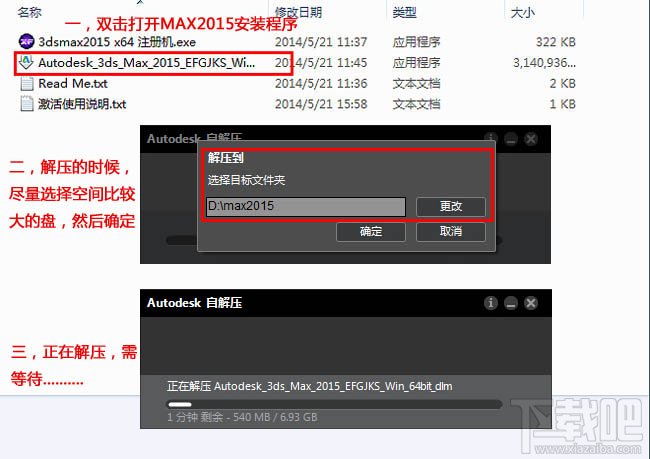 图一首先双击打开MAX2015安装程序,然后会弹出解压路径,这里尽量选择空间较大的盘符,然后就开始解压 如图一。
图一首先双击打开MAX2015安装程序,然后会弹出解压路径,这里尽量选择空间较大的盘符,然后就开始解压 如图一。第二步:正式安装MAX2015
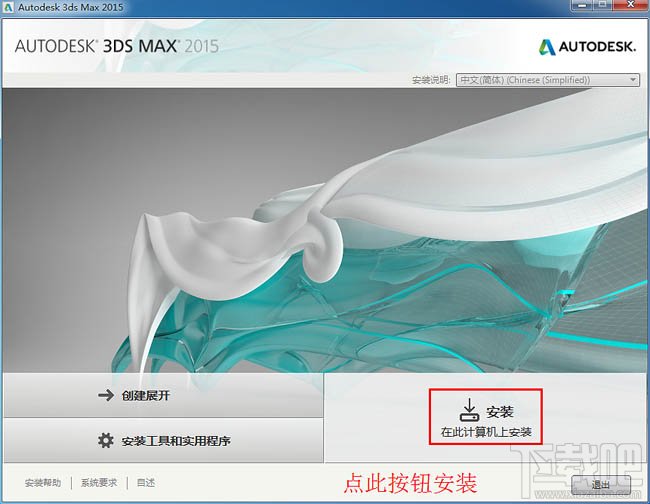 图二正式安装MAX2015,点击安装按钮。 如图二。
图二正式安装MAX2015,点击安装按钮。 如图二。第三步:接受安装许可协议
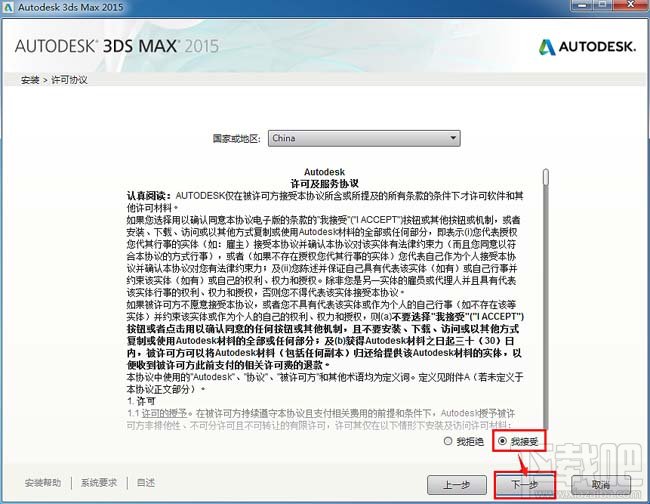 图三这里选择国家或地区为"china",然后选择我接受许可协议,再点下一步 如图三。
图三这里选择国家或地区为"china",然后选择我接受许可协议,再点下一步 如图三。第四步:安装产品信息
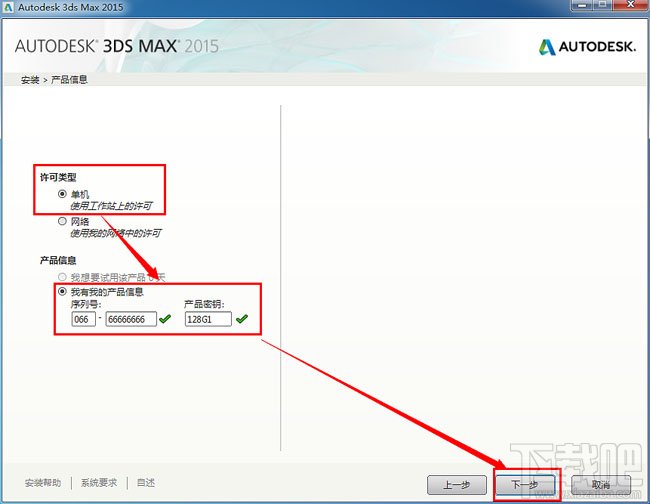 图四选择许可类型为单机,然后将序列号:066-66666666和产品密钥128G1写入产品信息内,点击下一步。 如图四。
图四选择许可类型为单机,然后将序列号:066-66666666和产品密钥128G1写入产品信息内,点击下一步。 如图四。第五步:安装配置,也就是安装路径的设置
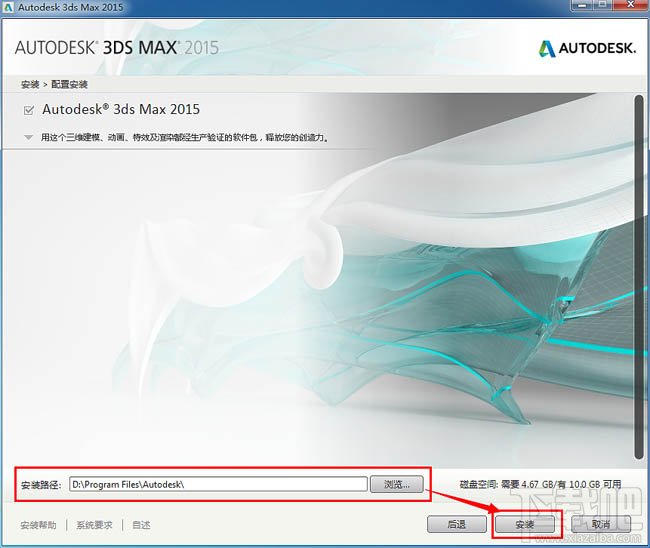 图五一般类似MAX2015这样比较大的软件都不安装到系统盘,我这里选择的是D盘安装,选择好盘符之后点击安装 如图五。
图五一般类似MAX2015这样比较大的软件都不安装到系统盘,我这里选择的是D盘安装,选择好盘符之后点击安装 如图五。第六步:MAX2015安装进度
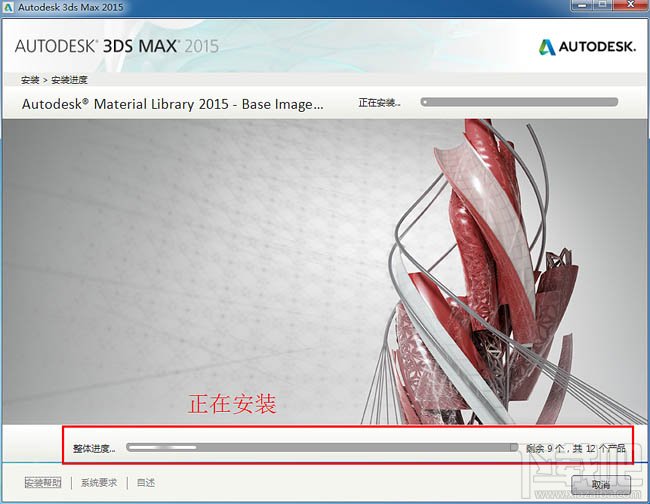 图六MAX2015的安装大概需要几分钟时间,请耐心等待。 如图六。
图六MAX2015的安装大概需要几分钟时间,请耐心等待。 如图六。第七步:MAX2015 64位中/英文版安装完成
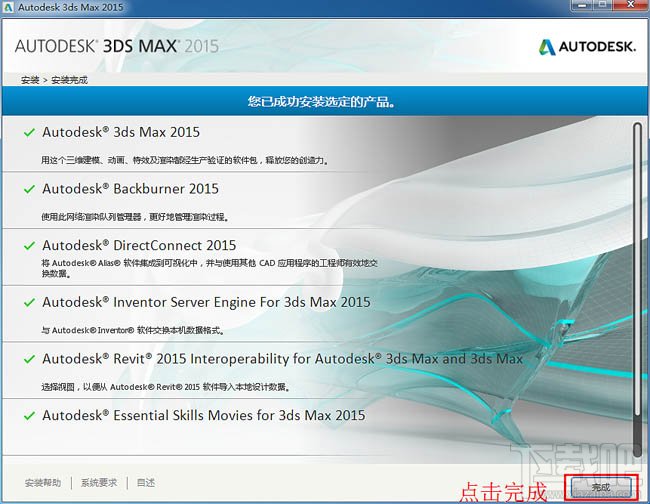 图七这里MAX2015 64位中/英文版就安装完成,点击安装完成。 如图七。
图七这里MAX2015 64位中/英文版就安装完成,点击安装完成。 如图七。第八步:启动MAX2015 64位中/英文版
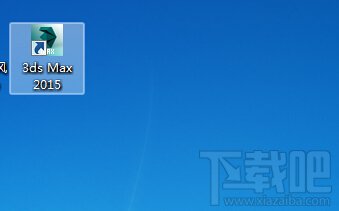 图八双击打开桌面上MAX2015 64位中/英文版快捷方式,运行MAX2015 64位中/英文版。 如图八。
图八双击打开桌面上MAX2015 64位中/英文版快捷方式,运行MAX2015 64位中/英文版。 如图八。第九步:勾选“我同意使用在autodesk隐私声明中所描述的个人信息”
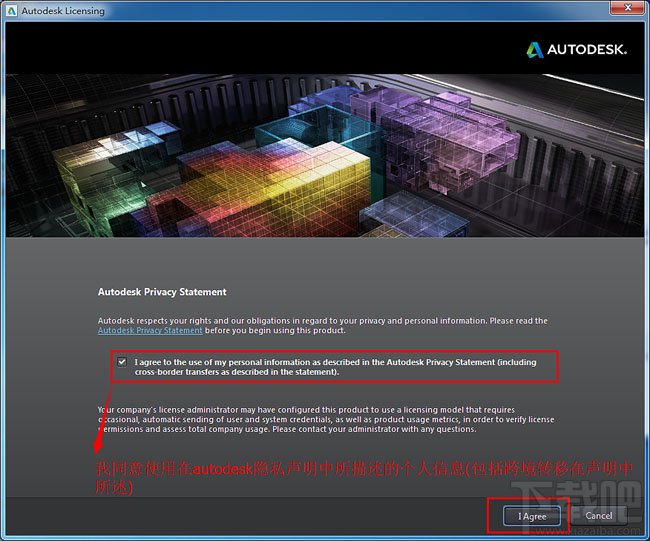 图九勾选“我同意使用在autodesk隐私声明中所描述的个人信息”,然后点击我同意I Agree 如图九。
图九勾选“我同意使用在autodesk隐私声明中所描述的个人信息”,然后点击我同意I Agree 如图九。#page_break title=#39;#39;#
第十步:激活MAX2015 64位中/英文版
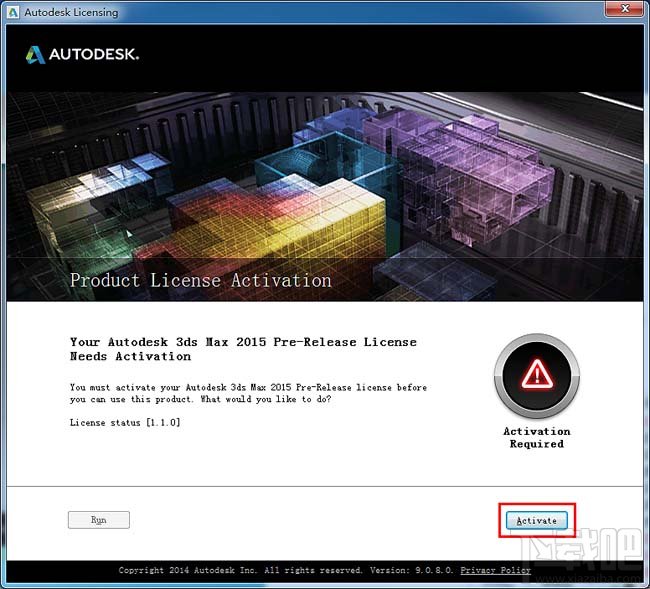 图十这时提示我们要激活MAX2015 64位中/英文版,点击激活Activate。 如图十。
图十这时提示我们要激活MAX2015 64位中/英文版,点击激活Activate。 如图十。第十一步:点击关闭close
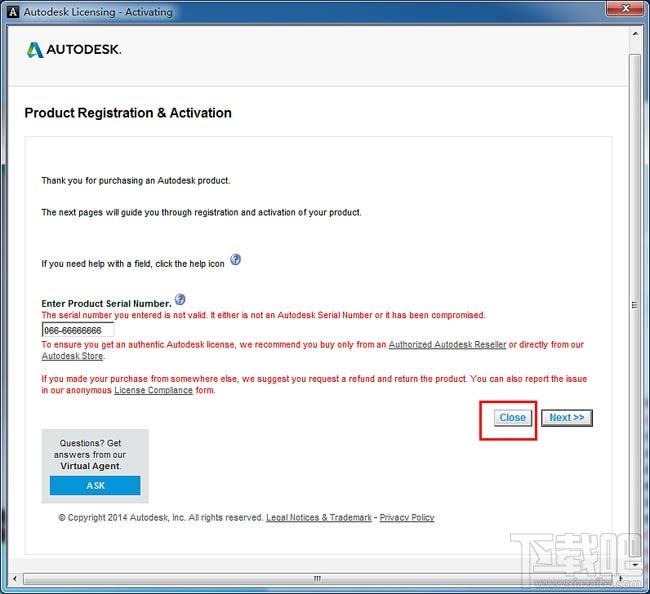 图十一我们发现这里跟我们之前版本的MAX激活界面不一样,所以有两种激活方法,一种是断网激活,另外一种就是本教程要讲述的:我们先点击关闭,关闭这次激活,然后返回到之前的激活界面 ,再重新点击激活,这时我们会发现自动跳转到输入激活码界面。 如图十一。
图十一我们发现这里跟我们之前版本的MAX激活界面不一样,所以有两种激活方法,一种是断网激活,另外一种就是本教程要讲述的:我们先点击关闭,关闭这次激活,然后返回到之前的激活界面 ,再重新点击激活,这时我们会发现自动跳转到输入激活码界面。 如图十一。第十二步:注册尚未完成,你确定要取消吗?
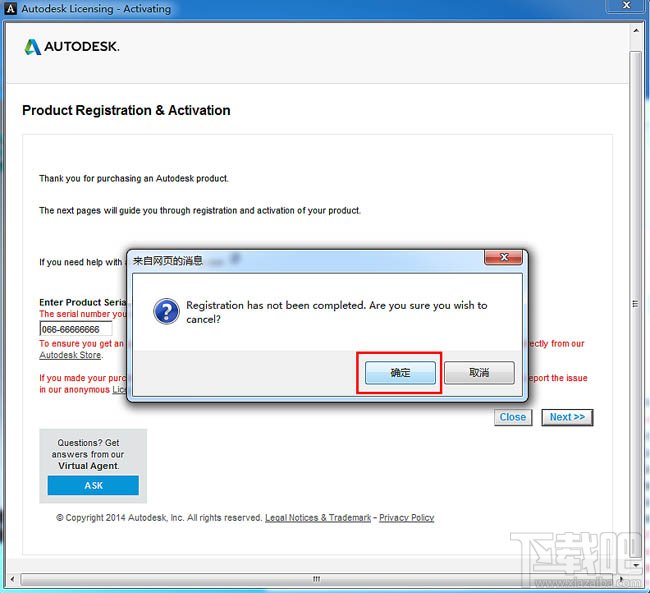 图十二这段话的是意思是:注册尚未完成,你确定要取消吗? 我们选择"确定" 如图十二。
图十二这段话的是意思是:注册尚未完成,你确定要取消吗? 我们选择"确定" 如图十二。第十三步:第二次点击激活
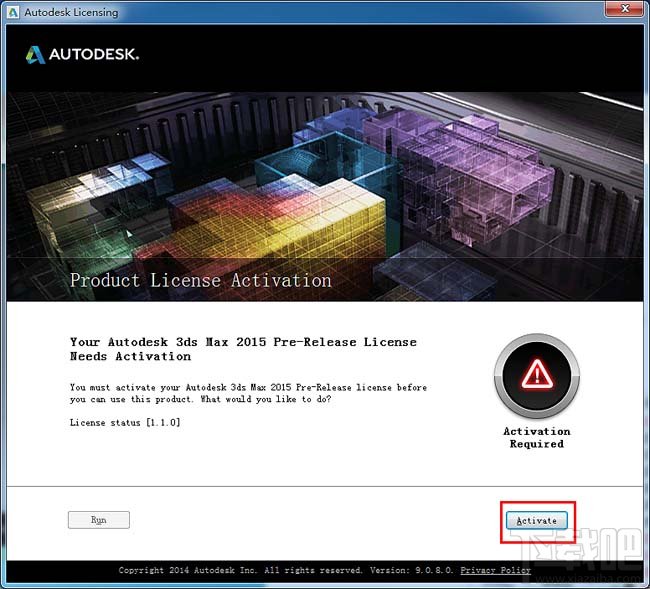 图十三当注册尚未完成, 我们选择"确定"之后返回到3dsmax2015 64位中/英文版激活界面 ,重新点击激活,点击Activate 如图十三。
图十三当注册尚未完成, 我们选择"确定"之后返回到3dsmax2015 64位中/英文版激活界面 ,重新点击激活,点击Activate 如图十三。第十四步:产品许可激活选项
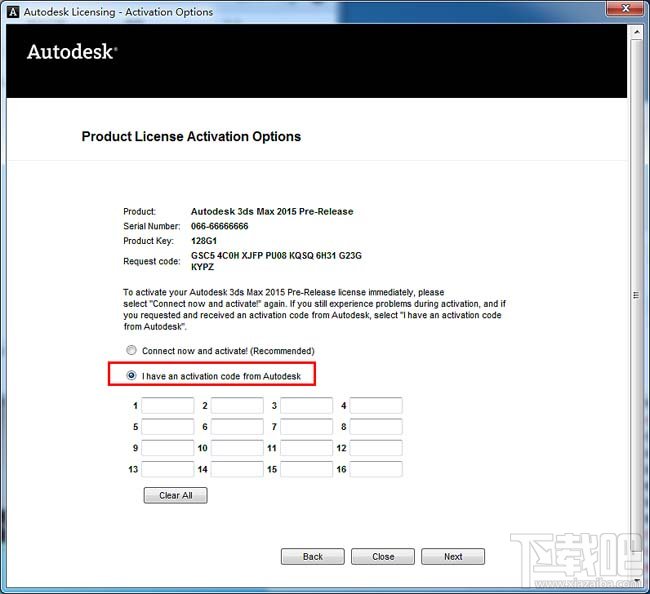 图十四这里选择我有一个Autodesk激活码 如图十四。
图十四这里选择我有一个Autodesk激活码 如图十四。第十五步:打开注册机进行激活
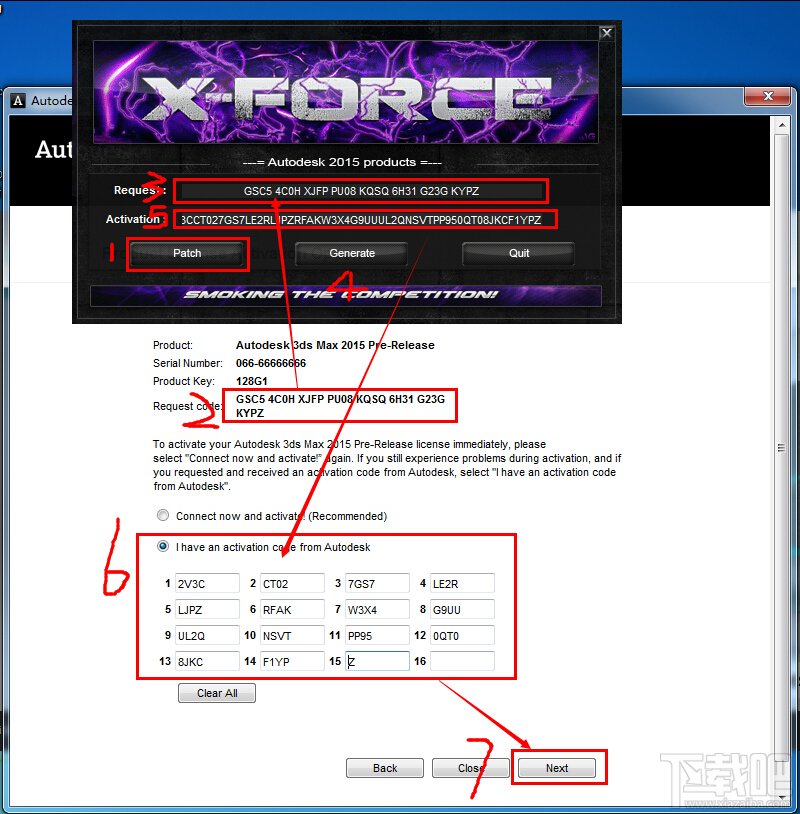 图十五这里请先打开MAX2015 64位中/英文版安装包里的注册机,如图所示。按照图示序号操作,首先点击1,Patch;然后把2框里面的申请号复制到注册机3框里面;再点击4,Generate。把5框里面算出的激活码复制到6框里面,然后点击下一步进行激活。 如图十五。
图十五这里请先打开MAX2015 64位中/英文版安装包里的注册机,如图所示。按照图示序号操作,首先点击1,Patch;然后把2框里面的申请号复制到注册机3框里面;再点击4,Generate。把5框里面算出的激活码复制到6框里面,然后点击下一步进行激活。 如图十五。第十六步:激活完成
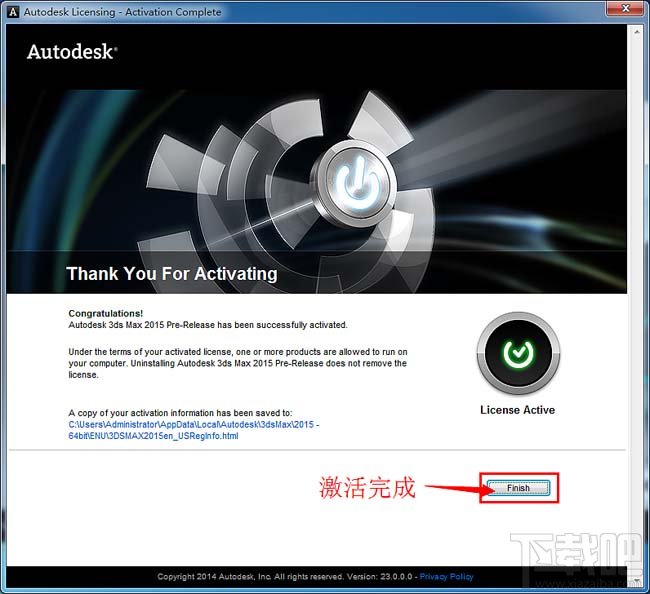 图十六激活完成,点击完成。 如图十六。
图十六激活完成,点击完成。 如图十六。第十七步:收集日期提醒
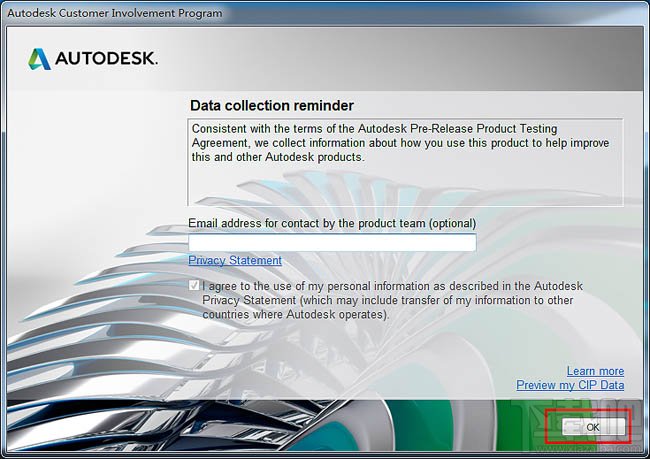 图十七收集日期提醒,不做任何操作,直接点OK 如图十七。
图十七收集日期提醒,不做任何操作,直接点OK 如图十七。第十八步:桌面分析程序
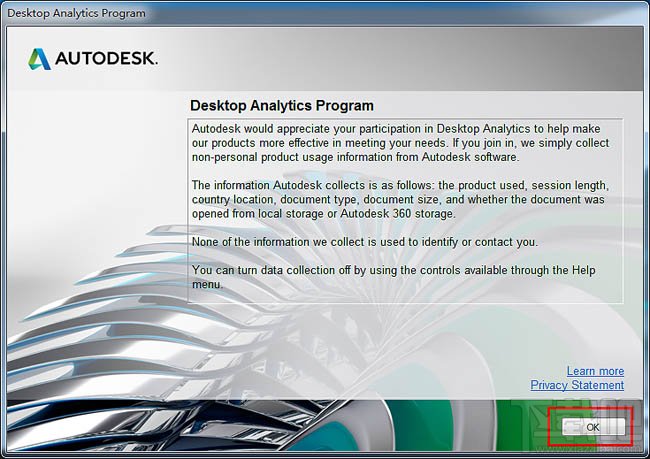 图十八桌面分析程序,不做任何操作直接点击OK 如图十八。
图十八桌面分析程序,不做任何操作直接点击OK 如图十八。第十九步:MAX2015 64位中/英文版欢迎界面
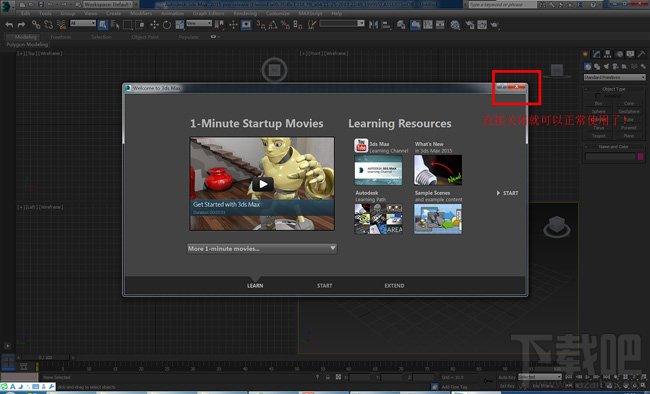 图十九MAX2015 64位中/英文版欢迎界面,有所改变,直接关闭就可以正常使用了。 如图十九。
图十九MAX2015 64位中/英文版欢迎界面,有所改变,直接关闭就可以正常使用了。 如图十九。第二十步:中英文版语言切换
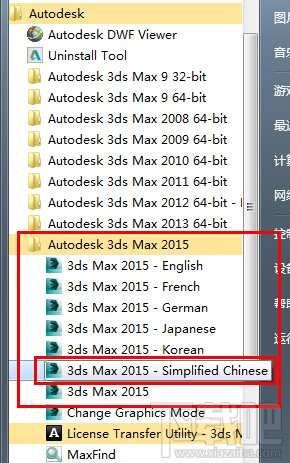 图二十此版本为多国语言版,从这里可选择中/英文版。 如图二十
图二十此版本为多国语言版,从这里可选择中/英文版。 如图二十
